概述
本人的ubuntu采用最新的18.04版本,java的安装方式与ubuntu版本无关。
一、Ubuntu系统安装
二、java下载
1.进入官网下载页面http://www.oracle.com/technetwork/java/javase/downloads/index.html
2.选择需要的版本,进入下载页面
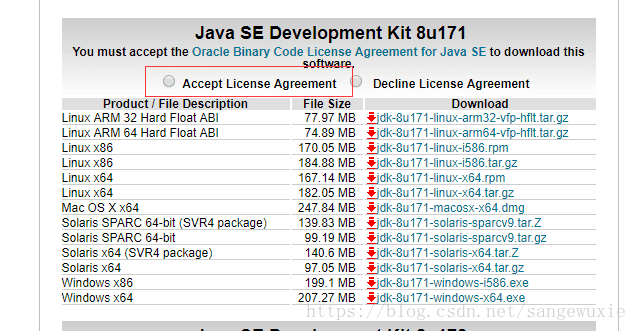
选中红框才可以下载
3.下载完成解压
本人安装目录是/usr/java下,需要cd /usr进入usr目录
创建java文件夹,命令sudo mkdir java
为了后续方便,将java目录赋予最高权限,命令sudo chmod 777 java
将下载的文件移动到java目录下,具体根据你的是桌面版还是服务器版本自行移动。
解压java包 tar -zxvf jdk文件名
本人的是tar -zxvf jdk-8u144-linux-x64.gz
解压完成
三、配置java
输入sudo vim /etc/profile
如果没有vim,使用vi也可以,或者其他编辑器,都可以
在文件中添加如下,根据自己实际情况填写
#安装目录
export JAVA_HOME=/usr/java/jdk1.8.0_144
#下面都一样啦
export CLASSPATH=.:$JAVA_HOME/lib:$JRE_HOME/lib:$CLASSPATH
export PATH=$JAVA_HOME/bin:$JRE_HOME/bin:$PATH
export JRE_HOME=$JAVA_HOME/jre
如图,本人这台机器其实又安装了hadoop
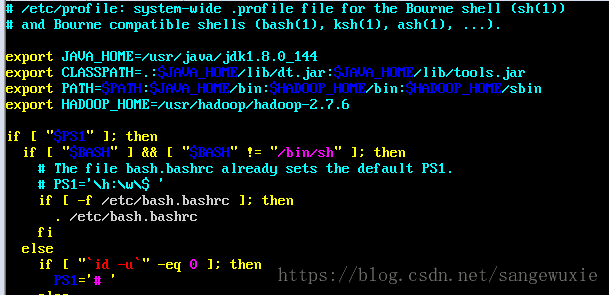
添加完成之后,ctrl+c结束插入,shift+: wq
四、尝试java
1.source /etc/profile
2.java -version

3.javac -version

4.安装成功,其他的,嘿嘿。自己搞吧
最后
以上就是笨笨小馒头为你收集整理的ubuntu18.04 安装java的全部内容,希望文章能够帮你解决ubuntu18.04 安装java所遇到的程序开发问题。
如果觉得靠谱客网站的内容还不错,欢迎将靠谱客网站推荐给程序员好友。
本图文内容来源于网友提供,作为学习参考使用,或来自网络收集整理,版权属于原作者所有。








发表评论 取消回复